
最近はiPhoneも故障することが減ってきて、画面破損とバッテリー消耗のどちらかの修理がほとんどになっていますが、iPhone修理の中で最も絶望を感じるのが起動の動作が延々とループする通称「リンゴループ」という症状です。
このリンゴループという症状は起動時に表示されるAppeのロゴマークのリンゴが表示され、しばらく待っているとリンゴマークが消えて、再度起動時に表示されるAppeのロゴマークのリンゴが表示され、次に進むことが出来ないという症状です。
様々な故障の中でリンゴループの状態になると、そこから端末のバックアップをすることが出来ず、起動しそうで起動しないというモヤモヤを感じます。
今回はそんなリンゴループについてご紹介いたします。
リンゴループに陥る原因
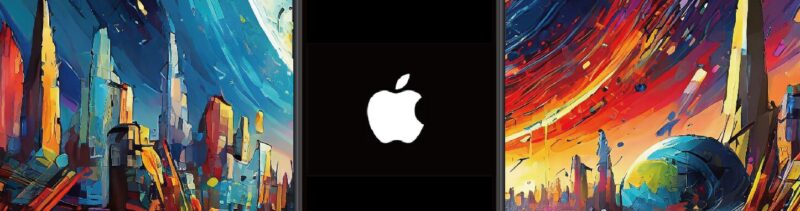
リンゴループに陥る原因はいくつかあり、まずは主な原因をご紹介いたします。
OSアップデート時のエラー
iOSというシステムがiPhoneを動かしているのですが、時々更新の情報がiPhoneに届きます。
このOSのアップデートに失敗し起動できないエラーが発生したことにより、リンゴループに陥る可能性があります。
OSアップデートに失敗する理由は以下のようなものがあります。
・アップデートに利用しているWiFiの不具合
・突然のiPhoneのシャットダウン
・iPhoneストレージのデータ容量不足
通常はOSのアップデートに失敗した場合にも、アップデート出来ずに、やり直しになるだけですが、稀にリンゴループに陥るエラーが発生することがあるようです。
✅ OSアップデートはしっかり準備してから!
OSのアップデートですが、iPhoneのデータ容量の空き状況を確認して、安定した自宅などのWiFiを利用可能な時にアップデートを実施するようにしましょう。
iPhoneの空き容量不足
次にiPhone本体のの空き容量の不足という場合もあります。
最近のiPhoneの場合には本体に64~1TBのデータ保存領域がありますが、この中に「写真や動画」、「アプリのデータ」「システムデータ」などが入っています。
iPhoneの通知に「ストレージの空き容量がありません」という表示が出てきたことがあるという方も少ない無いと思います。この空き容量がない時に、OSのアップデートを行おうとしてリンゴループになるというケースです。
iPhoneのストレージの空き容量がないまま使っていると、「フリーズ」「シャットダウン」「正常に動かない」などの様々な不具合が出てくるようになるので、データの整理をして大きな容量のiPhoneへの機種変更がおススメです。
✅ iPhoneのデータの整理整頓を普段から意識しよう
iPhoneを利用していると、本体の中に色々な情報が保存されてくるためデータがパンパンで動かないことも。普段からいらない写真や動画を削除したりと意識をしましょう。
iPhone基盤・パーツの故障
あらゆる電子機器には基盤が内蔵されておりますが、iPhoneにも基盤が搭載されております。
基盤は繊細で落下などのタイミングで壊れてしまう事があります。
また、基盤の修理はかなり複雑なためほとんどのリペアショップで行っておらず、iPhoneの正規リぺアでも行う事が出来ません。なので基盤故障に起因するリンゴループに関しては回復の可能性がないため絶望するしかありません。
また、よくあるのがカメラやスピーカーなどのパーツの故障でのリンゴループです。この場合は該当するパーツを交換することで改善します。
✅ 修理に持ち込んでみないと分からない
基盤やパーツの故障に関しては、自分で状況を確認することが出来ないため、街中のリペアショップに持っていって確認してもらうしかありません。
リンゴループに陥ったらどうする?
リンゴループに陥ったら絶望して今しますが、実は2種類のリンゴループがあるのをご存じでしょうか。
この2種類のリンゴループを見分けることで、ある程度の原因を特定することが出来ます。
Appleのロゴマークのリンゴが点滅する間隔の長さによって「ソフトウェア起因」か「ハードウェア起因」かを見分けることが出来ます。
完全ではないのですが、基本的には上記で見分けてみましょう。
間隔が長めのリンゴループ
リンゴループをする間隔が長めのリンゴループは「ソフトウェア起因」のリンゴループである可能性が高いです。
具体的にはリンゴマークが数十秒間表示されてから次のリンゴマークが表示される場合には間隔が長めのリンゴループです。
間隔が短めのリンゴループ
次にリンゴループをする間隔が短いリンゴループは「ハードウェア起因」のリンゴループである可能性が高いです。
具体的には十秒程度表示されてから次のリンゴマークが表示される場合には間隔が短めのリンゴループです。
リンゴループに陥った際の対応方法
リンゴループの間隔で何となく原因が特定できたとしても、どうすればいいのかよくわからないですよね?リンゴループに陥った際に改善する可能性のある方法をご紹介いたします。
① 強制再起動を行う
まず試してほしいのが、iPhoneの強制再起動です。
強制再起動の方法はモデルによって若干異なる場合がありますので、ご自身のモデルに合った方法をお試しください。
iPhone 8以降の機種の強制再起動
1)音量ボタンの上(+)を1回押して離す
2)音量ボタンの下(-)を1回押して離す
3)電源ボタンをを長押しする
上記を行うと画面が消え、次にリンゴマークが表示されるので、そのリンゴマークが消えたら電源ボタンから指を離してください。
iPhone7シリーズ以前のモデルの場合には、端末名+強制再起動で検索をしてみてください。
② バッテリーが0になる(完全放電する)まで放置する
次に試してほしいのが、バッテリーが0%(完全放電の状態)になるまで放置してください。
基本的には操作が出来ないので放置するだけになりますが、一度完全にバッテリーがなくなるまで放置して、そこから充電してみてください。
ソフトウェア起因の場合にはこれで改善する場合もあります。
③ iTunesでアップデートする
次にiTunesと繋いでソフトウェアアップデートを実施する方法もあります。iTunesの入ったPCが必要になりますが、
特にこの方法では、iOSアップデートの失敗が原因でリンゴループになったiPhoneを復旧できる可能性が高いため、少々手間ではありますができれば試してみたい対処法です
Windows PCの場合
1)iTunesの入ったPCとiPhoneをケーブルで接続してiTunesを開く
2)iPhoneをリカバリモードにする(強制再起動と同じ流れ)
3)PCの画面にiPhoneのエラー表示がでるので「アップデート」を選択する
※「アップデート」ではなく復元を選ぶと初期化されます。
Mac PCの場合
1)iTunesの入ったPCとiPhoneをケーブルで接続してFinderを開く
2)iPhoneをリカバリモードにする(強制再起動と同じ流れ)
3)PCの画面にiPhoneのエラー表示がでるので「アップデート」を選択する
※「アップデート」ではなく復元を選ぶと初期化されます。
③ iTunesを初期化する
最終手段ですが、上記のiPhoneのアップデートの流れの最後の項目で「復元」を選択するとiPhoneが初期化されます。
自分で出来る最終手段が初期化なので、どうしようもなくなったら試してみましょう。
これで改善しない場合には、自分で出来ることはないので、iPhoneのリペアショップに持っていくのが良いでしょう。
データが消えないように普段からしっかりと管理を!
リンゴループがきっかけでiPhoneのデータが消えると、バックアップがないとデータを復元することはできません。
PCでバックアップを毎日取るのは難しいので、iCloudに保存するとなると「無料の5GB」では収まらないため、有料プランを購入することになります。
有料プランは以下の料金で利用可能です。
iCloud+ 200 GB ストレージ付き|50 GB:¥400/月
- 200 GB のストレージ
- iCloud プライベートリレー
- メールを非公開
- カスタムメールドメイン
- HomeKit セキュアビデオのサポート (最大 5 台のカメラ)
また、リンゴループはデータ容量不足でも起きることがあるため、写真や動画などの管理も徹底して常に一定の空き容量があるようにしましょう。







